苹果电脑是一款功能强大且广受欢迎的设备,但有时我们可能需要重新安装系统。本文将为大家详细介绍如何使用U盘在苹果电脑上安装系统,帮助大家解决系统问题并提供更好的用户体验。
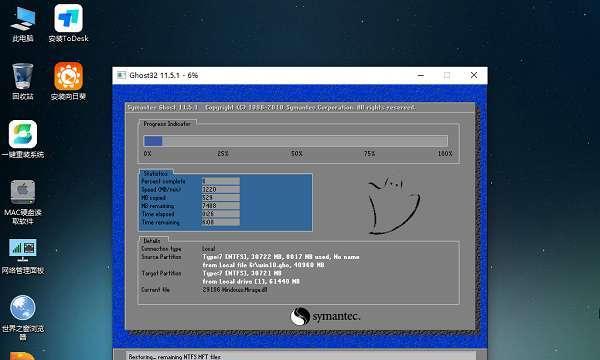
标题和
1.准备工作

在开始之前,确保你已经备份好重要数据,并准备好一台空的U盘来安装系统。
2.下载系统镜像
访问苹果官方网站,下载适用于你的设备的最新系统镜像,并确保将其保存在你的Mac电脑上。

3.格式化U盘
打开“磁盘工具”应用程序,选择你的U盘,并在“抹掉”选项中选择“MacOS扩展(日志式)”。点击“抹掉”按钮格式化你的U盘。
4.创建启动盘
打开“终端”应用程序,输入命令“sudo/Applications/Install\macOS\Big\Sur.app/Contents/Resources/createinstallmedia--volume/Volumes/MyVolume”,将其中的“Install\macOS\Big\Sur.app”替换为你下载的系统镜像文件名,而“MyVolume”则替换为你的U盘名称。
5.安装系统
将U盘插入Mac电脑,重启电脑并按住Option键直到看到引导选项。选择U盘作为引导设备,然后按照提示进行系统安装。
6.选择安装目标
在安装界面中,选择你想要安装系统的目标磁盘,并点击“继续”按钮。
7.系统安装
等待系统安装过程完成,这可能需要一段时间。在此期间,不要关闭电脑或拔掉U盘。
8.系统设置
系统安装完成后,按照提示设置你的用户名、密码和其他系统偏好设置。
9.迁移数据
如果你有备份的数据,可以选择从TimeMachine备份中恢复数据,或从其他设备迁移数据到新系统中。
10.更新系统
在安装完成后,打开“应用商店”,更新所有可用的系统软件和驱动程序以确保系统的稳定性和安全性。
11.安装必要的应用程序
根据个人需求,安装所需的应用程序,如办公套件、音乐播放器等。
12.设置系统偏好
调整和设置系统偏好,以满足个人需求,如显示设置、声音设置等。
13.配置安全选项
为了保护你的Mac电脑安全,建议设置密码锁屏、开启防火墙和启用FileVault加密功能。
14.优化系统性能
清理和优化你的Mac电脑,删除不需要的文件和应用程序,以提升系统的运行速度和响应能力。
15.调试和故障排除
如果在安装或使用过程中遇到任何问题,可以参考苹果官方网站或寻求技术支持来解决。
通过使用U盘在苹果电脑上安装系统,我们可以轻松解决系统问题并获得更好的用户体验。按照本文提供的详细教程,您将能够顺利完成系统安装并进行必要的配置和优化,让您的苹果电脑始终保持高效运行。记住备份数据,并随时寻求技术支持以解决遇到的问题。祝您成功安装系统!

当我们的戴尔电脑遇到一些故障时,如系统崩溃、启动错误或者无法进入操作...

在现今的社交媒体时代,我们拍摄和分享照片的频率越来越高。很多人喜欢在...

在使用电脑过程中,我们时常遇到各种驱动问题,这些问题往往会给我们的正...

随着智能手机的普及,手机成为人们生活中必不可少的工具。然而,我们经常...

随着手机使用的普及,人们对于手机应用程序的需求也日益增加。作为一款流...